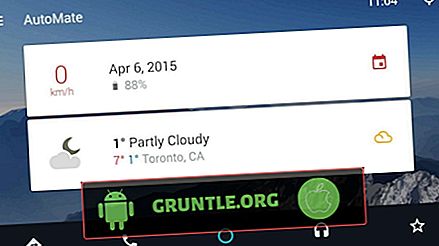Strömrelaterade problem är mycket vanliga inte bara för #Samsung Galaxy J3 (# GalaxyJ3) utan för alla smartphones eller enheter som använder batteri för att driva hårdvaran. Så om du äger en smartphone kan du redan förvänta dig att en av dessa dagar kommer du att stöta på problem som din enhet inte kommer att slås på och laddas eller förblir fryst i timmar.

I det här inlägget kommer jag att ta itu med ett problem med J3 som är frusen och inte kommer att slås på. Det är en av de vanliga problem som kan uppstå när som helst och var som helst. En av de goda sakerna med J3 är att batteriet är borttagbart av användaren. Vilket innebär att om batteriet skadas kan du bara köpa ett nytt batteri och byta ut det gamla utan att upphäva garantin. Detta är en av funktionerna som många vill ha tillgängliga på de nya Galaxy-enheterna.
Felsökningsguiden nedan är grundläggande och säker att följa. Det är baserat på det faktiska felsökningsförfarandet som vi tekniker använder när vi försöker lösa ett problem som liknar det vi hanterar här. Så det är inte bara baserat på förslag från människor utan erfarenhet. Men igen, stegen är bara förslag. Saker kan hända även om du gör de säkraste förfarandena, så fortsätt på egen risk.
Innan vi fortsätter, om du äger den här enheten och du för närvarande har något annat problem, kan du gå till vår felsökningssida för Galaxy J3 för vi kommer att lista upp alla felsökningsguider som vi publicerar på vår webbplats som kan hjälpa dig att lösa problemet. Förutom felsökningen finns det även tutorials och tips på den sidan. Om du behöver ytterligare hjälp kan du dock alltid kontakta oss genom att fylla i vårt frågeformulär för Android-frågor. Ge oss mer information om problemet så gör vi vårt bästa för att hitta en lösning åt dig.
Felsökning Galaxy J3 som inte kommer att slås på
Det finns ingen garanti för att problemet kommer att åtgärdas, men det är absolut nödvändigt att vi gör några felsökningar för att avgöra orsaken eller orsaken bakom telefonens vägran att slå på igen. Nu, innan vi fortsätter, här är ett problem som vi fick från en av våra läsare som råkar äga den här telefonen och stött på exakt samma problem som vi hanterar här.
” Min telefon är J3 och jag hoppas att ni också stöder den här telefonen. Innan detta använde jag S6 men jag vill ha en ny enhet så jag gav min andra telefon till min bror och köpte den här istället. Igår stängde den av och när jag slår på den igen kommer den inte. Skärmen förblir svart och telefonen svarar inte alls. Kan du hjälpa? ”
Steg 1: Försök att tvinga om starta om din enhet
Detta är en nödvändig procedur strax innan du hoppar in i en komplex procedur för felsökning. Många tror att laddningen är lika enkel som att laddaren skjuter el till batteriet. Men låt mig säga er, firmware spelar en stor roll i denna process. Systemet är faktiskt det som gör att strömmen kan flöda genom kretsarna och in i batteriet. Om firmware kraschade och inte svarar längre skulle laddning också vara omöjlig.
För att tvinga om starta om telefonen måste du bara ta bort bakstycket och sedan dra ut batteriet. För att göra den här proceduren ännu effektivare, tryck och håll ned strömbrytaren i en minut medan batteriet inte är anslutet till enheten. Detta kommer att tömma lagring av elektricitet i kondensatorerna och därmed uppdatera telefonens minne.
Efter en minut att trycka på och hålla in strömbrytaren byter du batteriet och sedan bakluckan. Försök slå på telefonen. Om det slås på löses problemet, annars kan det hända att vi har att göra med en servicefirmware eller maskinvaruproblem.
Steg 2: Ladda din telefon
Om telefonen fortfarande inte kommer att slås på efter den påtvingade omstarten eller batteriets dragprocedur, försök sedan att ansluta telefonen till att ladda eftersom kanske batteriet bara har tömts helt och hållet, det är därför telefonen inte kan slå på alla komponenter.
Bortsett från det uppenbara skälet kommer laddning av enheten också att ge dig en uppfattning om problemet orsakas av problem med hårdvara eller firmware. Om det är ett maskinvaruproblem kanske enheten inte visar den vanliga laddningsikonen på skärmen och / eller LED-indikatorn tänds inte.
Låt enheten ladda i några minuter oavsett om laddningsskyltarna visas eller inte. Efter det, försök att slå på telefonen igen.
Om telefonen inte laddar, läs det här inlägget: Hur fixar du Samsung Galaxy J3 som inte laddar [Felsökningsguide].
Steg 3: Försök att starta upp det i olika lägen
Efter att batteriets drag- och laddningsförfaranden och telefonen fortfarande inte slås på måste du försöka starta upp det i olika lägen. Det första läget du måste prova är Safe Mode. Alla tredjepartsappar kommer tillfälligt att inaktiveras i det här läget så om problemet orsakas av en av dessa appar bör telefonen kunna starta upp utan problem.
Hur du startar Galaxy J3 i Safe Mode
- Tryck och håll ner strömbrytaren förbi skärmen med enhetsnamnet.
- När 'SAMSUNG' visas på skärmen, släpp strömbrytaren.
- Omedelbart efter att du släppt strömbrytaren trycker du på och håller ned volymknappen.
- Fortsätt att hålla ned volymknappen tills enheten har slutat starta om.
- Säker-läget visas i det nedre vänstra hörnet av skärmen.
- Släpp volymknappen nedåt när du ser 'Safe Mode'.
Om telefonen fortfarande inte startar upp i säkert läge, försök att starta den i återställningsläget. I detta läge kommer inte Android-gränssnittet att laddas så om problemet beror på firmwareproblemet bör telefonen kunna starta upp med framgång.
Hur man startar Galaxy J3 i återställningsläge
- Tryck och håll in Volym upp-knappen och Hem-knappen och håll sedan ned strömbrytaren.
- När skärmen för enhetens logotyp visas släpper du bara strömbrytaren
- När Android-logotypen visas släpper du alla tangenter ("Installera systemuppdatering" visas i cirka 30 - 60 sekunder innan du visar menyn för Android-systemåterställningsmenyn).
Steg 4: Skicka telefonen in för reparation eller byte
Om allt annat misslyckas, tveka inte att få telefonen kontrollerad av en tekniker. Ta med telefonen till butiken, ring teknisk support eller hitta någon som kan hjälpa dig. När det gäller felsökning har du redan gjort vad du behöver göra, så det är dags att få professionell hjälp.
ANSLUTA MED OSS
Vi är alltid öppna för dina problem, frågor och förslag, så kontakta oss genom att fylla i detta formulär. Vi stöder alla tillgängliga Android-enheter och vi ser allvarligt på vad vi gör. Detta är en gratis tjänst som vi erbjuder och vi debiterar inte ett öre för det. Men Observera att vi får hundratals e-postmeddelanden varje dag och det är omöjligt för oss att svara på varenda en av dem. Men vara säker på att vi läser alla meddelanden vi får. För dem som vi har hjälpt kan du sprida ordet genom att dela våra inlägg till dina vänner eller genom att bara gilla vår Facebook och Google+ sida eller följa oss på Twitter.
Telefon kommer inte att slå på felsökning
| telefoner |
|---|
| Samsung Galaxy S8 kommer inte att slå på |
| Samsung Galaxy S7 kommer inte att slå på |
| Samsung Galaxy S7 Edge kommer inte att slå på |
| Samsung Galaxy S6 kommer inte att slå på |
| Samsung Galaxy S6 Edge kommer inte att slå på |
| Samsung Galaxy S6 Edge + kommer inte att slå på |
| Samsung Galaxy S5 kommer inte att slå på |
| Samsung Galaxy S4 kommer inte att slå på |
| Samsung Note 5 kommer inte att slå på |
| Samsung Note 4 kommer inte att slå på |
| Samsung Note 3 kommer inte att slå på |
| Samsung Galaxy J7 kommer inte att slå på |
| Samsung Galaxy J3 kommer inte att slå på |
| Google Pixel kommer inte att slå på |
| Google Pixel XL kommer inte att slå på |
| HTC 10 kommer inte att slå på |
| LG V20 kommer inte att slå på |
| LG G5 kommer inte att slå på |
| LG G4 kommer inte att slå på |
| Motorola Moto G4 kommer inte att slå på |
| Nexus 6P kommer inte att slå på |
| Nexus 5 kommer inte att slå på |
| Huawei P9 kommer inte att slå på |
| Xiaomi Mi5 kommer inte att slå på |





![Hur fixar du din Google Pixel som inte kommer att aktiveras [Felsökningsguide]](https://cdn.gruntle.org/files/116/116-min.jpg)